网络面板
使用网络面板了解请求和下载的资源文件并优化网页加载性能
可以看到所有的资源请求,包括网络请求,图片资源,html,css,js文件等请求,可以根据需求筛选请求项,一般多用于网络请求的查看和分析,分析后端接口是否正确传输,获取的数据是否准确,请求头,请求参数的查看。
HOW TO USE?
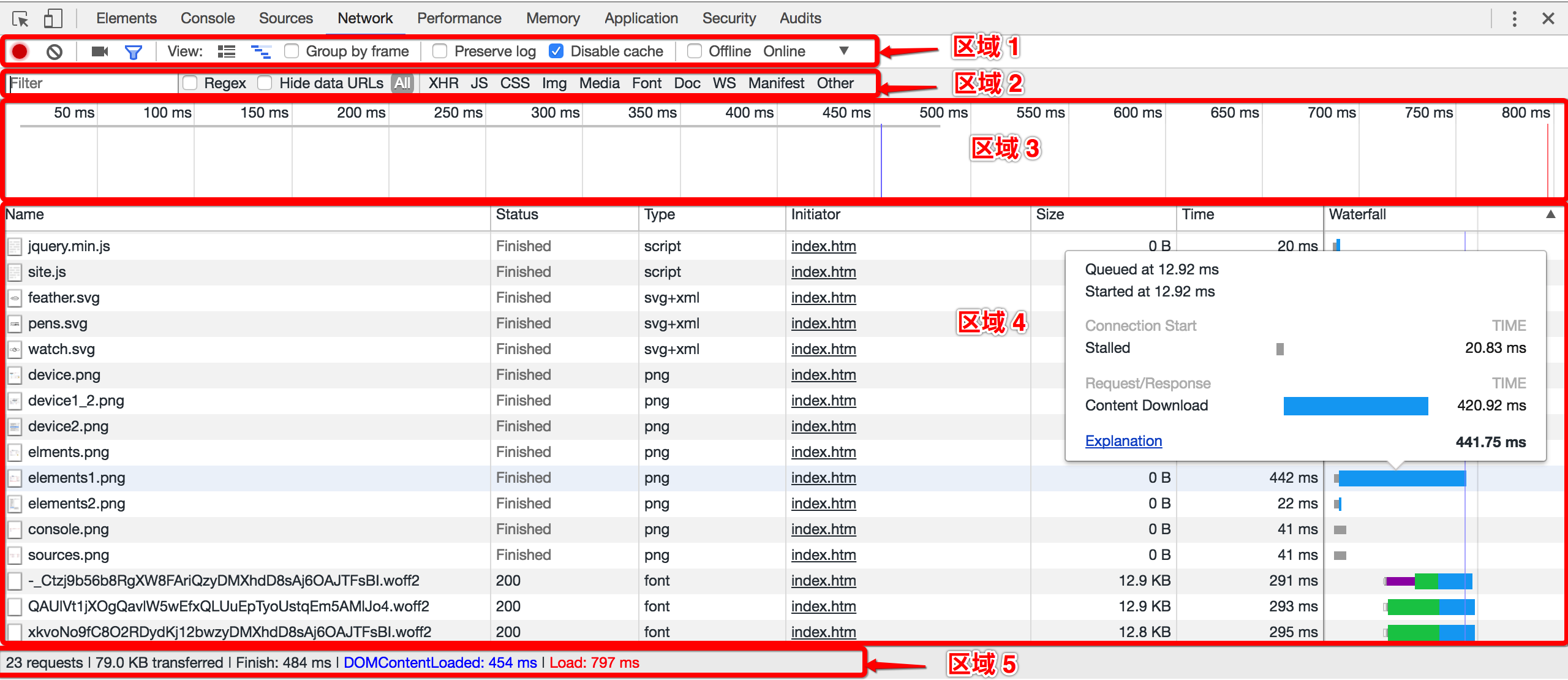
区域①:Controls工具栏
用来控制Network的功能及外观,从左往右功能依次为:
- (红色圆点)Record Network Log: 红色表示此时正在记录资源请求信息;
- (灰色🚫)Clear: 清空所有的资源请求信息;
- (摄像标志)捕获快照:选中某一个快照,在概览/请求列表出现的黄色竖线,就是该快照被捕捉的真实时间,双击快照可以放大。
- (过滤标志)Filter: 过滤资源请求信息,选择后,会出现区域2所显示的过滤条件;
- Perserve Log: 勾选后,再次记录请求的信息时不擦除之前的资源信息;
- Disable cache: 勾选后,不允许缓存,所有资源均重新加载
- offline: 勾选后,模拟断开网络
- Online: 选择模拟网络状态
区域②:Filters筛选栏
根据筛选条件筛选请求列表,按住command/ctrl键可多选;筛选框可以实现很多定制化的筛选,比如字符串匹配,关键词筛选等,其中关键词筛选主要有如下几种:
- domain:筛选出指定域名的请求,不仅支持自动补全,还支持*匹配。
- has-response-header:筛选出包含指定响应头的请求。
- is:通过is:running找出WebSocket请求。
- larger-than:筛选出请求大于指定字节大小的请求,其中1000表示1k。
- method:筛选出指定HTTP方法的请求,比如GET请求、POST请求等。
- mime-type:筛选出指定文件类型的请求。
- mixed-content:筛选出混合内容的请求(不懂啥意思)。
- scheme:筛选出指定协议的请求,比如scheme:http、scheme:https。
- set-cookie-domain:筛选出指定cookie域名属性的包含Set-Cookie的请求。
- set-cookie-name:筛选出指定cookie名称属性的包含Set-Cookie的请求。
- set-cookie-value:筛选出指定cookie值属性的包含Set-Cookie的请求。
- status-code:筛选出指定HTTP状态码的请求。
区域③:Overviews 概览
资源被加载过来的时间线
- 如果多条时间线垂直堆叠,表示多个资源被并行加载。
区域④:Request Table 请求列表
- 该视窗列出了所有的资源请求,默认按时间顺序排序,点击某个资源,可以查看更详细的信息。
- Name: 资源名称以及URL路径;
- Status: HTTP状态码;
- Type: 请求资源的MIME类型;
- Initiator解释请求是怎么发起的,有四种可能的值:
- Parser:请求是由页面的HTML解析时发送的;
- Redirect:请求是由页面重定向发送的;
- Script:请求是由script脚本处理发送的;
- Other:请求是由其他过程发送的,比如页面里的link链接点击。
- Size: Size是响应头部和响应体结合起来的大小;
- Time: Time是从请求开始到接收到最后一个字节的总时长,可利用区域3进行过滤;
- Waterfall: 显示网络请求的可视化瀑布流,鼠标悬停在某一个时间线上,可以显示整个请求各部分花费的时间
- 右键配置可请求列表
- 按时shift键,鼠标hover在请求上,可以查看请求的上游和下游,例如hover在common.js上,可以看到有一个绿色请求、一个红色请求。其中绿色请求表示common.js的上游请求,即谁触发了common.js请求,红色请求表示common.js的下游请求,即common.js又触发了什么请求。
区域⑤:Summary 总览
汇总了请求数量,传输数据大小,加载时间等信息,从左往右依次显示为:
- X requests:请求总个数
- X transferred:所有请求的大小
- Finish:加载完毕时间
- DOMContentLoaded:页面文档完全加载并解析完毕之后,会触发DOMContentLoaded事件,它在两个地方都有体现:概览视窗的蓝色竖线,总览视窗的触发时间。
- Load:当所有资源加载完成后触发的,它在三个地方有体现:概览视窗的红色竖线,请求列表视窗的红色竖线,总览视窗的触发时间。
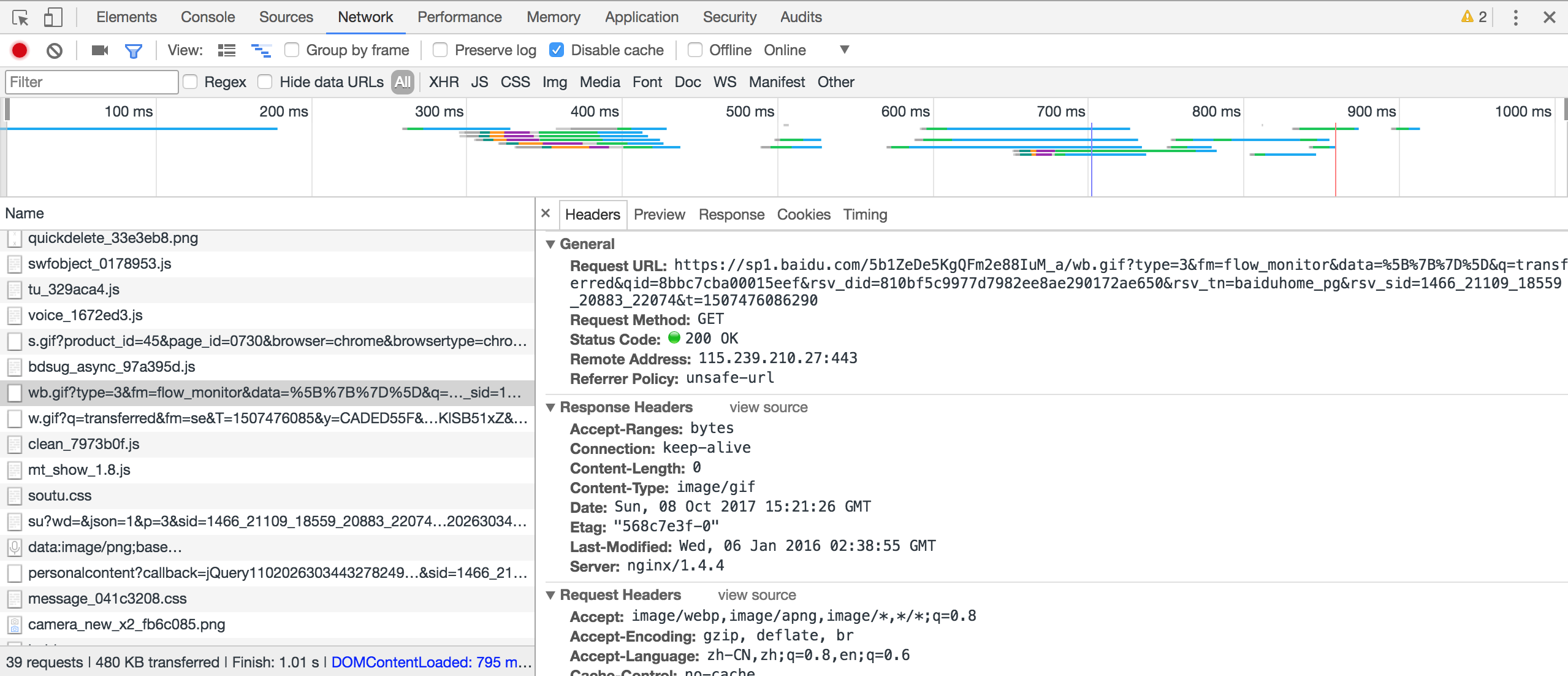
点击左侧某一个具体请求URL,可以看到该请求的详细HTTP请求情况:
- Headers:请求头信息和响应头信息
- Preview:预览结果,如果是文件可以查看这个文件;如果是图片可以预览这个图片;如果是从服务器返回来的JSON数据,可以查看格式话后的JSON
- Response:从服务器返回的响应结果
- Cookies:请求和响应的Cookie
- Name:cookie的名称。
- Value:cookie的值。
- Domain:cookie所属域名。
- Path:cookie所属URL。
- Expire/Max-Age:cookie的存活时间。
- Size:cookie的字节大小。
- HTTP:表示cookie只能被浏览器设置,而且JS不能修改。
- Secure:表示cookie只能在安全连接上传输。
- Timing:查看资源请求的生命周期,包含Queing/Stalled/Request/Response/Request sent/Waiting/Content Download各个阶段